האם ברוצה ללמוד כיצד להגדיר אימות iTOP LDAP ב- Active Directory? במדריך זה, אנו הולכים להראות לך כיצד לאמת משתמשי iTOP באמצעות מדריך Active של מסד הנתונים של Microsoft Windows ואת פרוטוקול LDAP.
• Ubuntu 18.04
• Ubuntu 19.04
• iTOP 2.6.1
רשימת חומרה:
הסעיף הבא מציג את רשימת הציוד המשמש ליצירת ערכת לימוד זו של iTOP.
כל פיסת חומרה המפורטת לעיל ניתן למצוא באתר אמזון.
iTOP הדרכה הקשורים:
בדף זה, אנו מציעים גישה מהירה לרשימת ערכות לימוד הקשורות iTOP.
ערכת לימוד - חומת אש של בקר קבוצת מחשבים של Windows
תחילה, עלינו ליצור כלל חומת אש בבקר קבוצת המחשבים של Windows.
כלל חומת אש זה יאפשר לשרת iTOP לבצע שאילתה על מסד הנתונים של Active Directory.
בבקר קבוצת המחשבים, פתח את היישום בשם חומת האש של Windows עם אבטחה מתקדמת
צור כלל חומת אש נכנס חדש.

בחר באפשרות יציאה.

בחר באפשרות TCP.
בחר באפשרות יציאות מקומיות ספציפיות.
הזן את יציאת TCP 389.

בחר באפשרות אפשר את החיבור.

סמן את האפשרות DOMAIN.
בדוק את האפשרות פרטית.
בדוק את האפשרות ציבורית.

הזן תיאור לכלל חומת האש.

מזל טוב, יצרת את כלל חומת האש הנדרש.
כלל זה יאפשר ל- iTOP לבצע שאילתה על מסד הנתונים של Active Directory.
ערכת לימוד - יצירת חשבון קבוצת מחשבים של Windows
בשלב הבא, עלינו ליצור לפחות 2 חשבונות במסד הנתונים של Active Directory.
חשבון BIND ישמש לשאילתת שאילתה על מסד הנתונים של Active Directory.
חשבון BRUNO ישמש לכניסה בממשק האינטרנט של iTOP.
בבקר קבוצת המחשבים, פתח את היישום בשם: משתמשים ומחשבים של Active Directory
צור חשבון חדש בתוך הגורם המכיל של משתמשים.

צור חשבון חדש בשם: bind
הסיסמה שתצורתה נקבעה למשתמש BIND: 123qwe..
חשבון זה ישמש לשאילתת שאילתה על הסיסמאות המאוחסנות במסד הנתונים של Active Directory.


צור חשבון חדש בשם: bruno
סיסמה שתצורתה נקבעה למשתמש BRUNO: 123qwe..
חשבון זה ישמש כדוגמה לאימות בממשק האינטרנט של iTOP.
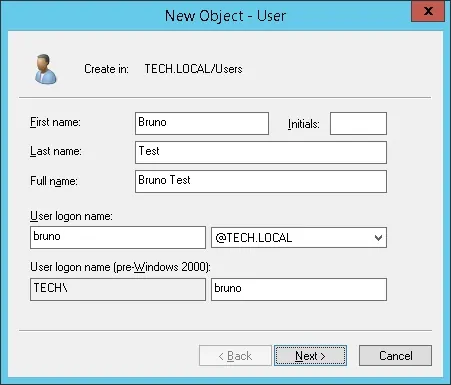

מזל טוב, יצרת את חשבונות Active Directory הדרושים.
ערכת לימוד - קביעת תצורה של תקשורת iTOP ל- Active Directory
גישה לשורת הפקודה של שרת iTOP ואתר את קובץ התצורה: config-itop.php
ערוך את קובץ התצורה-itop.php.
אתר את מקטע קביעת התצורה של LDAP בתוך קובץ config-itop.php.
להלן מקטע ברירת המחדל של תצורת LDAP.
הנה התצורה שלנו:
עליך לשנות את כתובת ה- IP IP של בקר קבוצת המחשבים שלך.
עליך לשנות את מידע התחום כדי לשקף אותך בסביבת רשת.
הזן את שם המשתמש והסיסמה הנכונים לחשבון המשתמש BIND.
אל תשכח לשנות את זה '(&(uid=%1$s)(inetuserstatus=ACTIVE)) זה '(samaccountname=%1$s)'
ערכת לימוד iTOP - אימות LDAP ב- Active Directory
פתח את הדפדפן והזן את כתובת ה- IP של שרת האינטרנט שלך בתוספת /itop.
בדוגמה שלנו, כתובת ה- URL הבאה הוזנה בדפדפן:
• 80 http://192.168.15.11/itop
יש להציג את ממשק האינטרנט של iTOP.

במסך הבקשה, הזן את פרטי הכניסה לסיסמת ברירת המחדל של iTOP.
• Username: admin
• סיסמה: admin
לאחר כניסה מוצלחת, תישלח ללוח המחוונים של iTOP.

גש לתפריט ניהול תצורה, לתפריט המשנה אנשי קשר ובחר באפשרות איש קשר חדש.
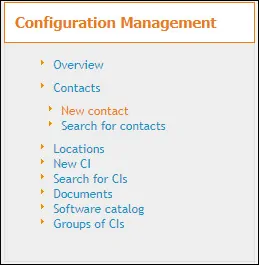
בחר את סוג איש הקשר ולחץ על לחצן החל.
מלא את טופס המשתמש החדש בשם ובמידע ליצירת קשר מאדם זה.
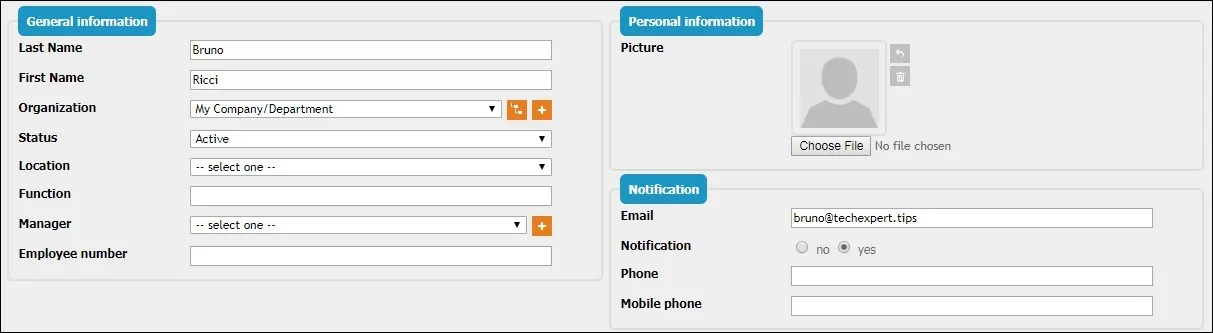
בדוגמה שלנו יצרנו איש קשר בשם ברונו.
עכשיו, אנחנו צריכים ליצור חשבון משתמש חדש.
גש לתפריט כלי ניהול ובחר באפשרות חשבונות משתמשים.
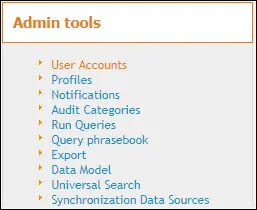
בחר את סוג המשתמש LDAP ולחץ על לחצן החל.

בחר את פרטי איש הקשר מהמשתמש הרצוי.
באפשרות הכניסה, עליך להזין את אותו שם משתמש מהחשבון שנוצר ב- Active Directory
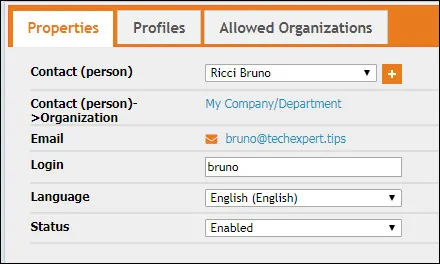
גש לשונית פרופיל ושייך את רמת ההרשאה הרצויה לחשבון זה.
בדוגמה שלנו, אנו יוצרים חשבון משתמש LDAP בשם bruno ולהגדיר את רמת הגישה הניהולית.
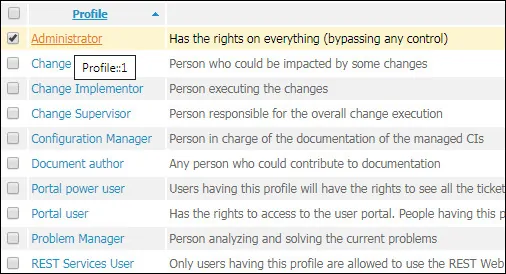
לאחר סיום התצורה, עליך להתנתק מממשק האינטרנט iTOP.
נסה להיכנס באמצעות משתמש Active Directory והסיסמה.
• שם משתמש: ברונו
• סיסמה: הזן את סיסמת הספריה הפעילה.

מזל טוב! קבעת את תצורת אימות LDAP iTOP ב- Active Directory באמצעות LDAP.
